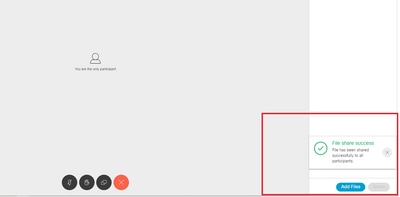簡介
本文檔介紹在思科會議伺服器(CMS)上配置和排除MeetingApp檔案共用問題的逐步過程。
作者:Vikas Kumar、Sateesh Katukam、Avolid Pal、思科TAC工程師。
必要條件
需求
思科建議您瞭解以下主題:
- 瞭解用於會議應用配置的CMS API
- 思科會議伺服器版本3.5及更新版本
採用元件
本文中的資訊是根據特定實驗室環境內的裝置所建立。文中使用到的所有裝置皆從已清除(預設)的組態來啟動。如果您的網路運作中,請確保您瞭解任何指令可能造成的影響。
背景資訊
- 引入MeetingApp服務支援從3.5版Web App的檔案共用,會議參與者可以在會議中共用檔案。
- 必須在獨立的會議伺服器節點中配置MeetingApps服務,並且此節點上不能運行其他服務,MeetingApps可以在DMZ網路上為外部使用者和內部使用者配置,這取決於要求。
- MeetingApps服務必須部署在DMZ網路中,外部使用者才能共用檔案,並且必須分配公共IP,並且必須在DMZ上開啟防火牆埠才能進行公共訪問。可以在Meeting Server 1000或VM部署的MeetingApps伺服器上配置MeetingApps服務。
- 只有具有適當許可權的登入Web應用使用者才能在會議中共用檔案。
- 檔案共用最多支援5個檔案,每次大小限製為10MB。
- 共用檔案僅在會議期間可供下載。會議開始後加入的參與者只能檢視或下載加入會議後共用的檔案。
- 無法共用exe檔案。
- 無法在會議伺服器2000上配置MeetingApps服務。
- 如果您的群集具有Meeting Server 2000部署,則檔案共用功能無法工作。
網路圖表
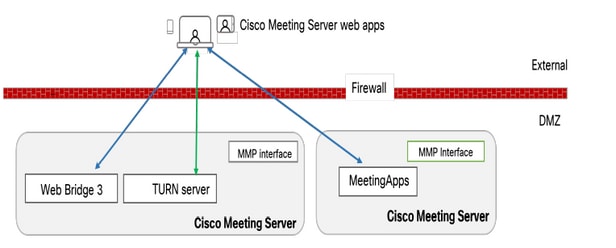
必須配置您環境中的Web橋接器以與MeetingApps通話,才能上載或下載會議中共用的檔案。
設定
請按照以下步驟進行配置:
1. SSH進入MMP並登入。
2.使用命令配置MeetingApps用於通訊的介面和埠
meetingapps https listen <interface> <port>

3.使用命令配置MeetingApps的證書金鑰對
meetingapps https certs <key-file> <crt-fullchain-file>

4.使用命令生成金鑰:
meetingapps gensecret
複製生成的金鑰以稍後配置Web網橋(在步驟7)。 每次執行此命令時,都會生成一個新的金鑰,並且必須使用新金鑰配置Web網橋。

5.使用命令啟用MeetingApps服務
meetingapps enable

6.在配置Web網橋以連線到MeetingApps之前,必須使用命令禁用所有Web網橋
webbridge3禁用

7.您設定中的所有Web網橋都需要與MeetingApps進行通訊,以便上載或下載會議中共用的檔案。使用命令配置Web網橋以連線到MeetingApps
webbridge3 meetingapps add <hostname> <port> <secretkey>

8.使用命令啟用所有Web網橋
webbridge3 enable
9.會議中的檔案共用:引入了API引數fileReceiveAllowed(true|false)以在callProfile級別或Call級別啟用或禁用檔案共用。
在callProfile中將fileReceivedAllowed設定為true,然後將其分配到共用空間或系統級別。

10.允許檔案上傳:已引入API參數fileUploadAllowed(true|false),使使用者能夠允許共用檔案或不在allLegProfile中使用
在callLegProfile中將fileUploadAllowed設定為true,然後將其分配到共用空間或系統級別。

驗證
輸入以下命令以驗證配置:webbridge3
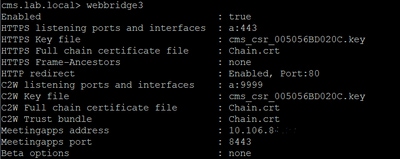
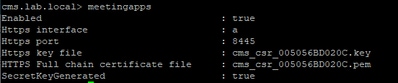
疑難排解
要排除MeetingApps的可達性故障,您可以使用API
https://hostname/IP address:port/api/ping
檔案共用圖示不可見
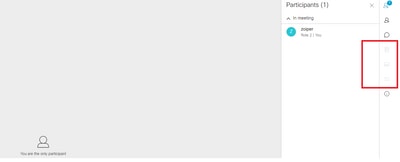
確保正確配置meetingapps和webbridge3,並且兩個服務都在CMS中運行,在呼叫級別OR callprofiles API中,呼叫fileReceiveAllowed API引數下的設定為true。

啟用fileReceiveAllowed :在呼叫級別
啟用後,可以看到選項檔案共用可見。
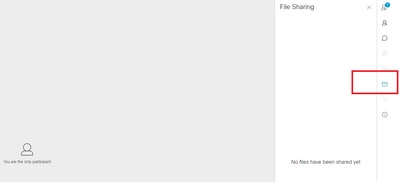
在callProfiles級別:可在共用空間或系統級別分配callProfile。
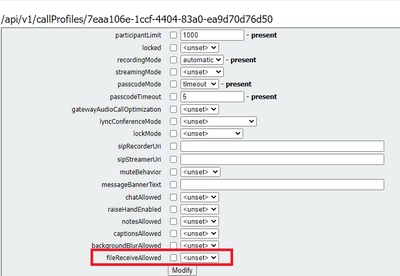
使用者看不到新增檔案和共用按鈕

使用者看不到新增檔案和共用按鈕,除非將fileUploadAllowed設定為true,使參與者在會議中共用檔案。callLegProfiles或callLegs方法支援fileUploadAllowed
callLegProfiles可在共用空間或系統級別分配。
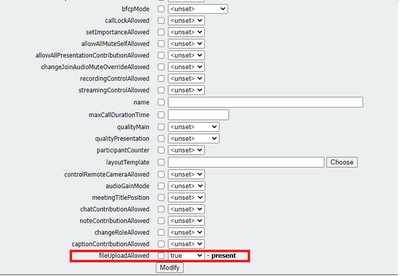
執行此更改後,我們可以看到file Add File and Share按鈕已啟用:
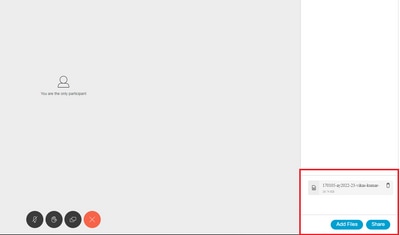
檔案上載失敗

此問題是由客戶端和伺服器之間的通訊問題或meetingapps和Webbridge配置之間的問題導致的。最後,解決問題後,我們可以看到檔案上傳成功: